- Um dos primeiros erros que podem acontecer no teste da comunicação do IIS é relacionado a configuração "directoryBrowse". Em alguns casos ele está definido como "false" e o Portal necessita que a configuração esteja "true".
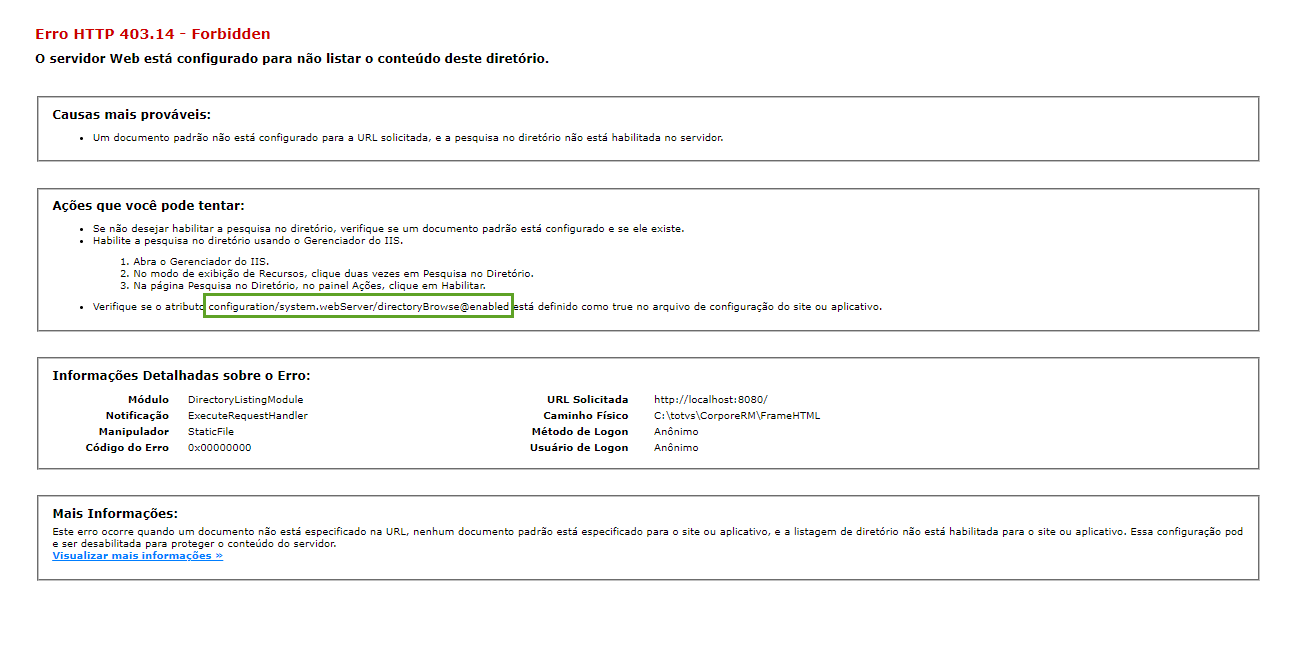 Image Added Image Added
1.1. Para realizar o ajuste é necessário entrar no editor de configurações e alterar o "directoryBrowse" para true e aplicá-la 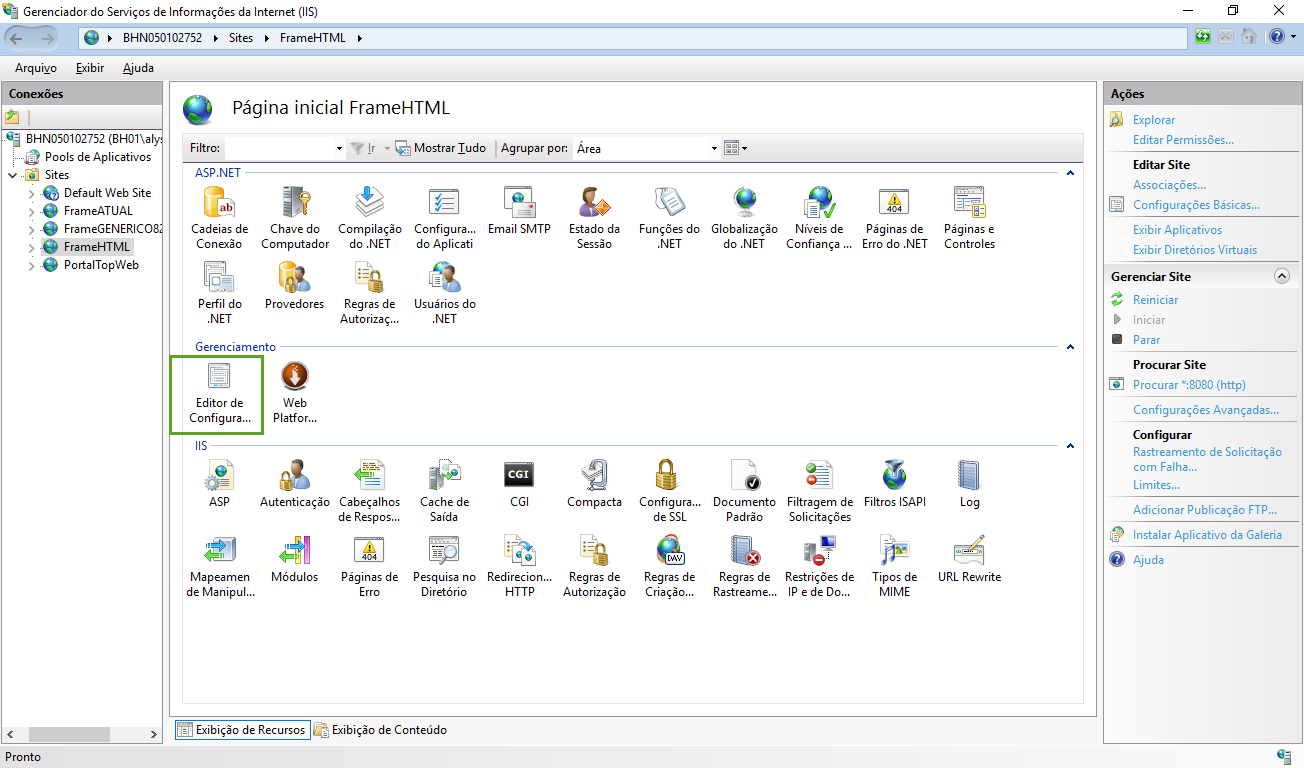 Image Added Image Added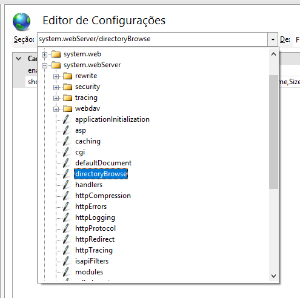 Image Added Image Added
 Image Added Image Added
2. Erro 403 - Forbidden: Acess is denied  Image Added Image Added
2.1. Esse erro na maioria das vezes pode acontecer pois a configuração de Autenticação Anônima do IIS está incorreta. Para alterar deve-se acessar a Autenticação → Selecionar a Autenticação Anônima com um clique → Editar → Informar a Identidade de usuário anônimo: Identidade de pool de aplicativos 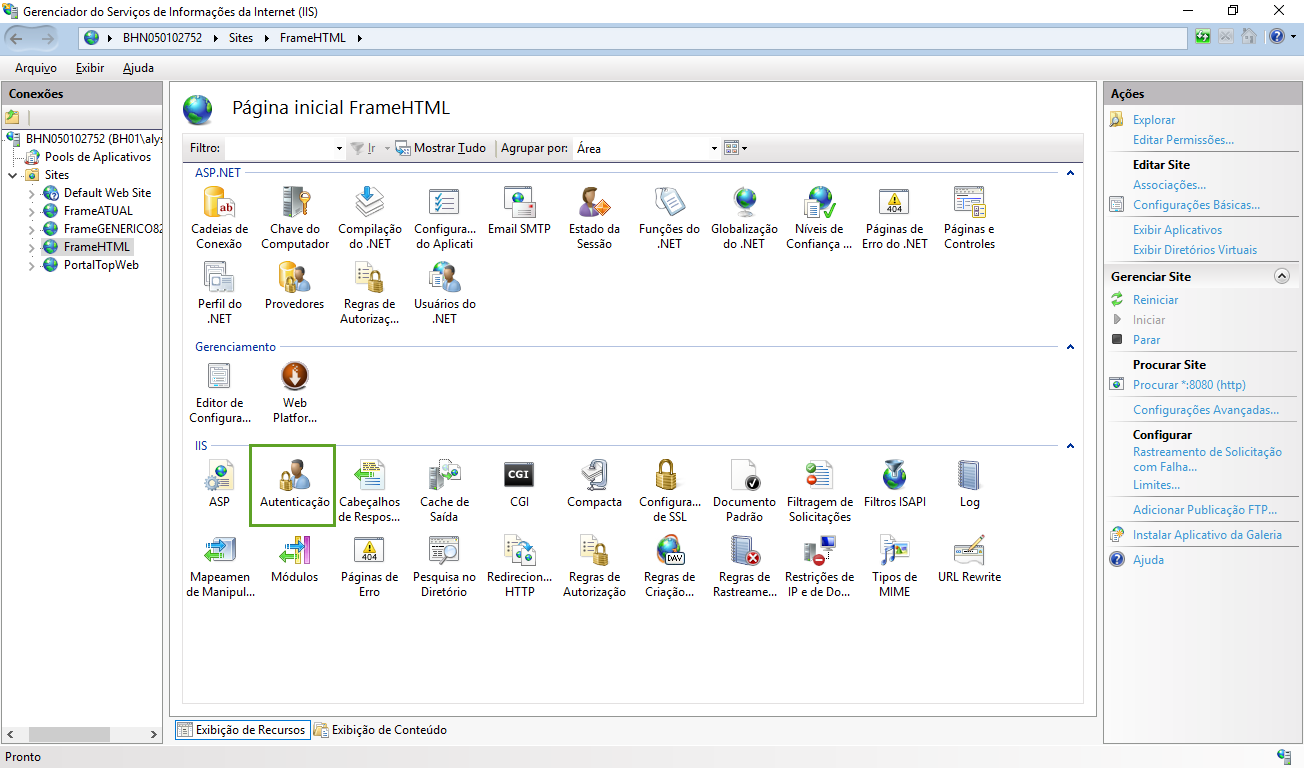 Image Added Image Added
 Image Added Image Added
3. Erro por ausência do arquivo ou ausência de informação no arquivo Alias.dat (C:/TOVS/CorporeRM/RM.Net/Alias.dat) 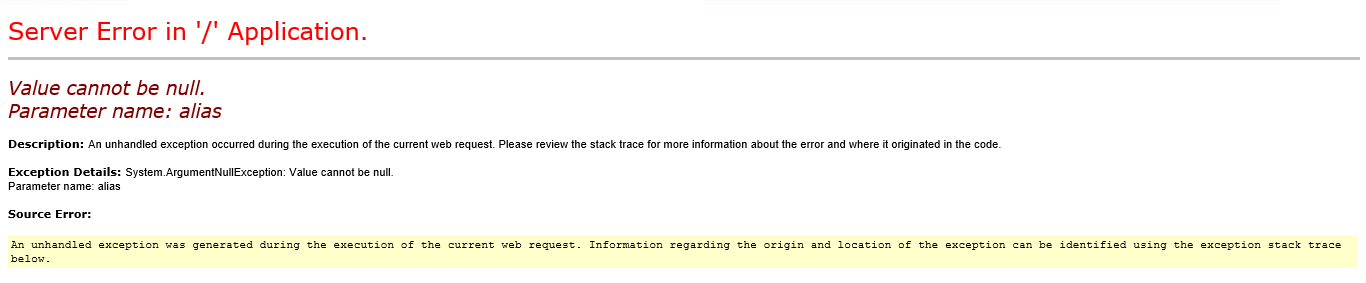 Image Added Image Added
3.1. Para corrigir esse erro o arquivo deve existir na pasta. Esse erro não é tão comum de acontecer quando se instala a Biblioteca RM e em seguida o Portal, pois na instalação da Biblioteca RM já se informa uma base de dados e automaticamente essa base será preenchida no arquivo Alias.dat tested
|